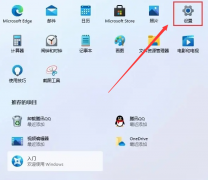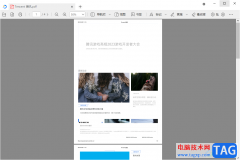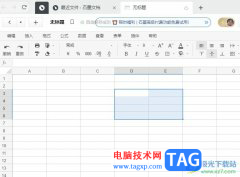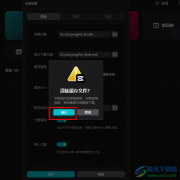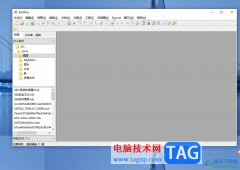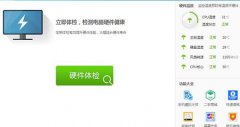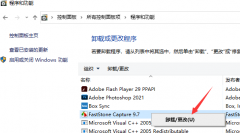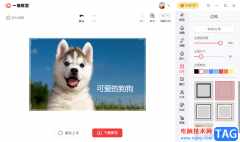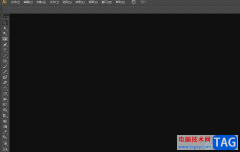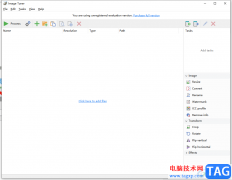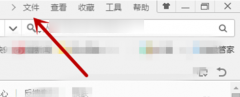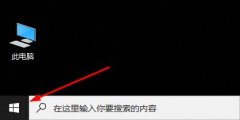coreldraw是一款广受欢迎的办公软件,主要用于平面设计。如果我们在CorelDRAW中绘制形状后,希望适当调整大小,同时保证是按比例进行缩放的,不会导致形状变形,小伙伴们知道具体该如何进行操作吗,其实操作方法是非常简单的。我们可以通过三种比较常用的方法进行调整,小编这里将分别介绍这三种方法的具体操作步骤,小伙伴们可以打开自己的CorelDRAW软件后,跟着下面的图文步骤一起,尝试着动手操作起来,看看调整的效果。接下来,小编就来和小伙伴们分享具体的操作步骤了,有需要或者是有兴趣了解的小伙伴们快来和小编一起往下看看吧!
操作步骤
第一步:打开CorelDRAW,可以看在界面左侧借助常见的形状等功能,绘制一个形状;
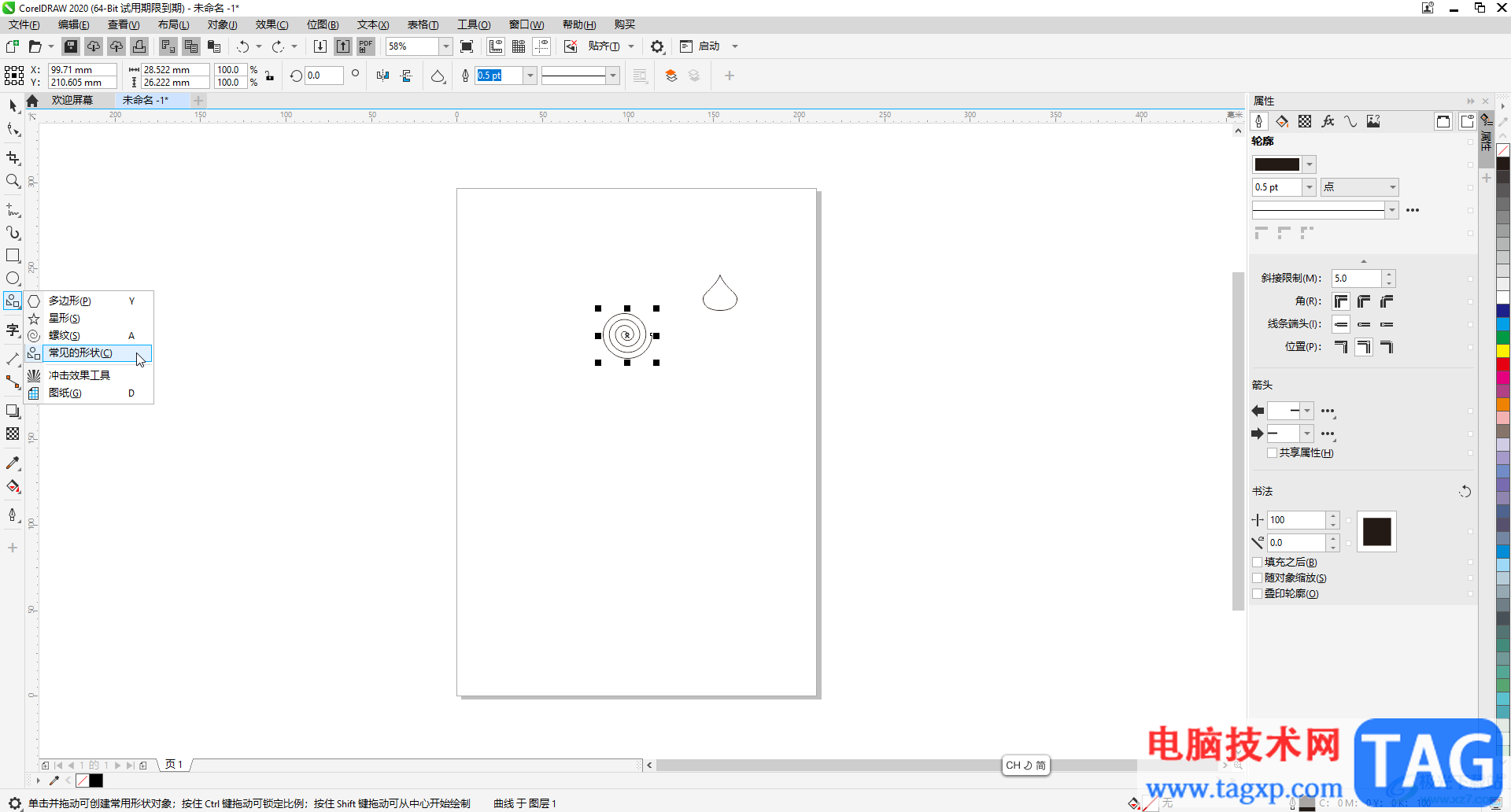
第二步:方法1.按住shift键的同时拖动图形周围的锚点,可以实现等比例缩放的调整效果,形状不会变形;
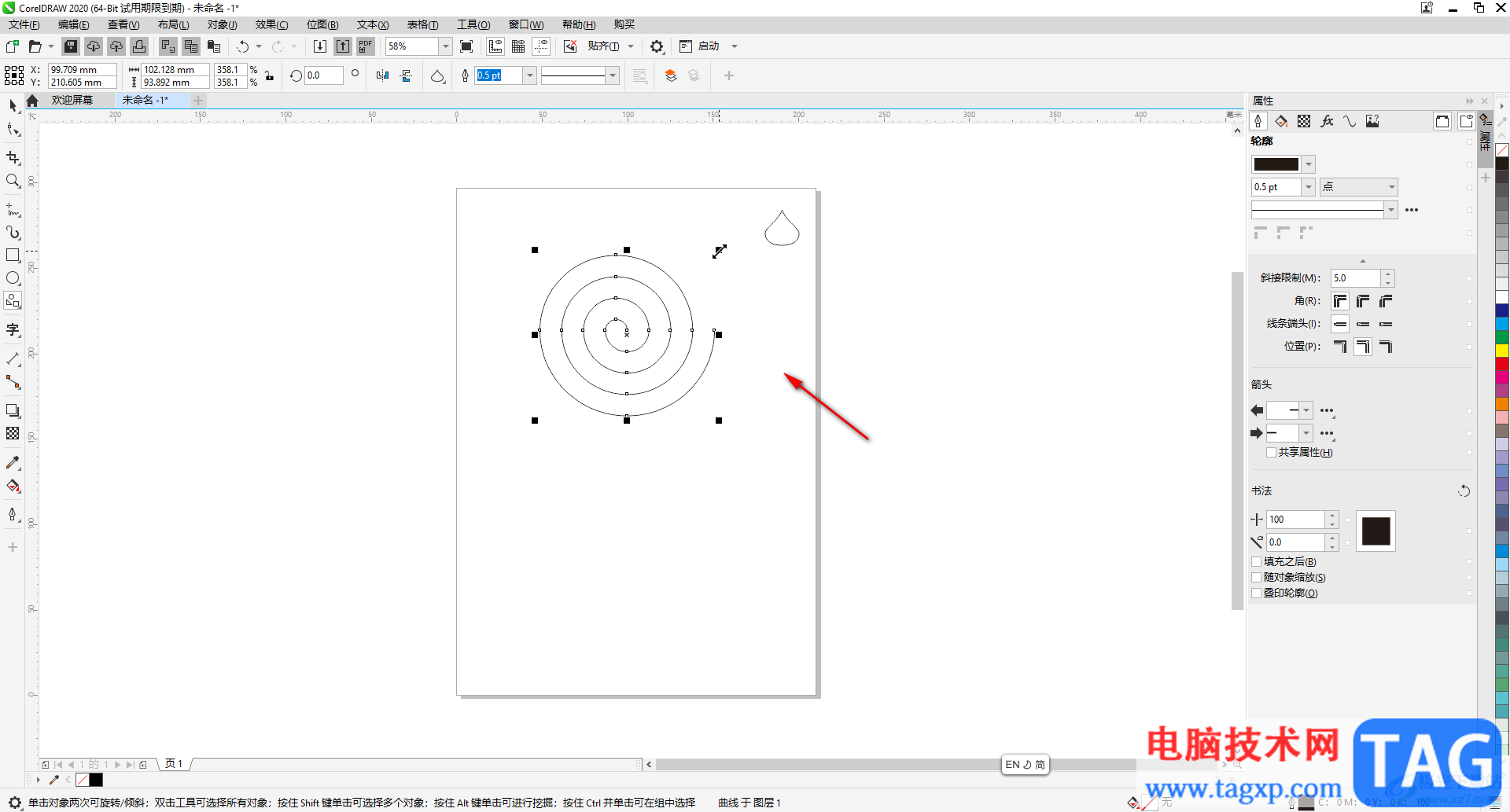
第三步:方法2.在界面上方点击如图所示的图标锁定后,拖动调整也不会变形;
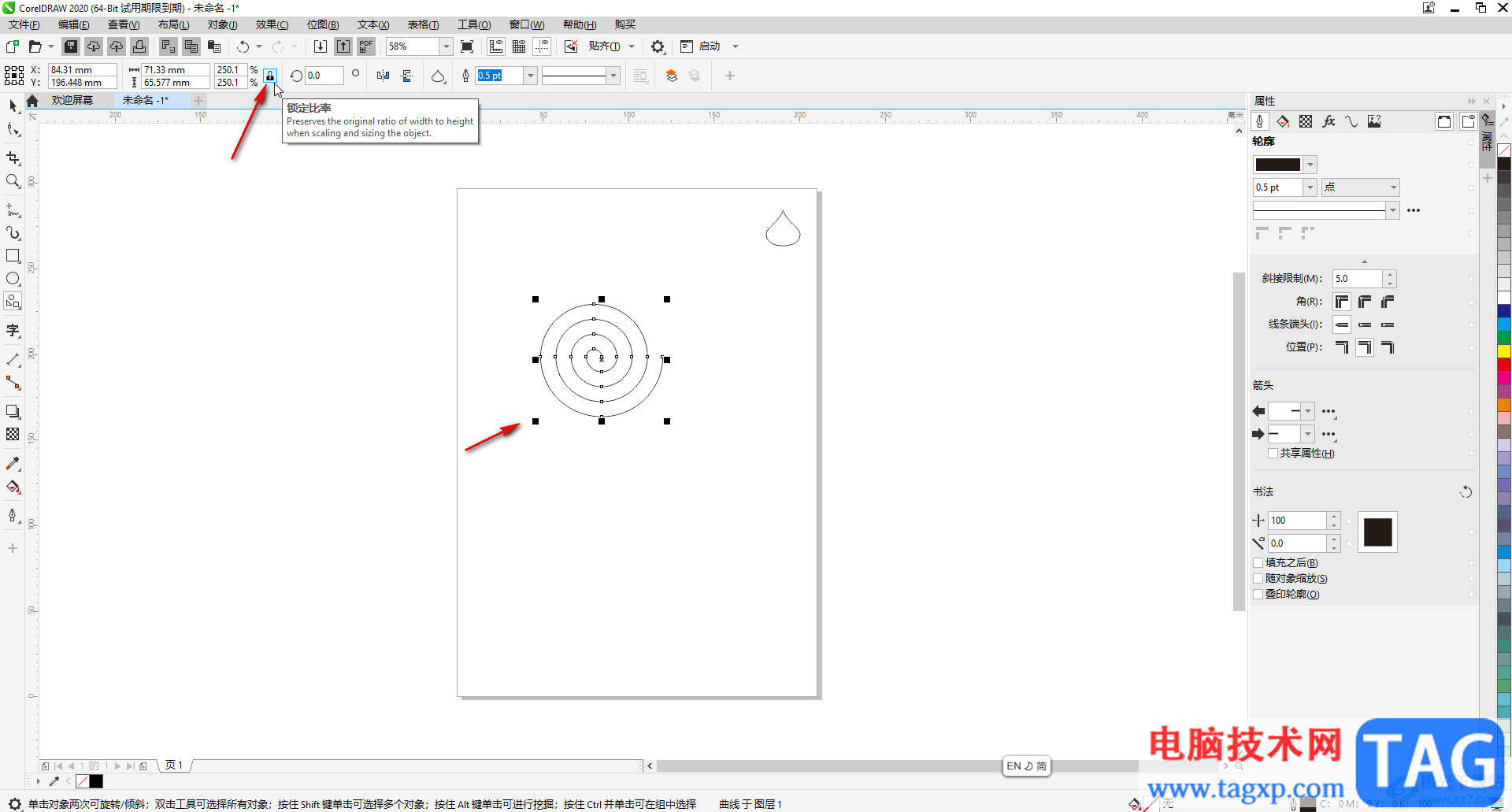
第四步:方法3.在“窗口”选项卡中点击“泊坞窗”——“变换”;
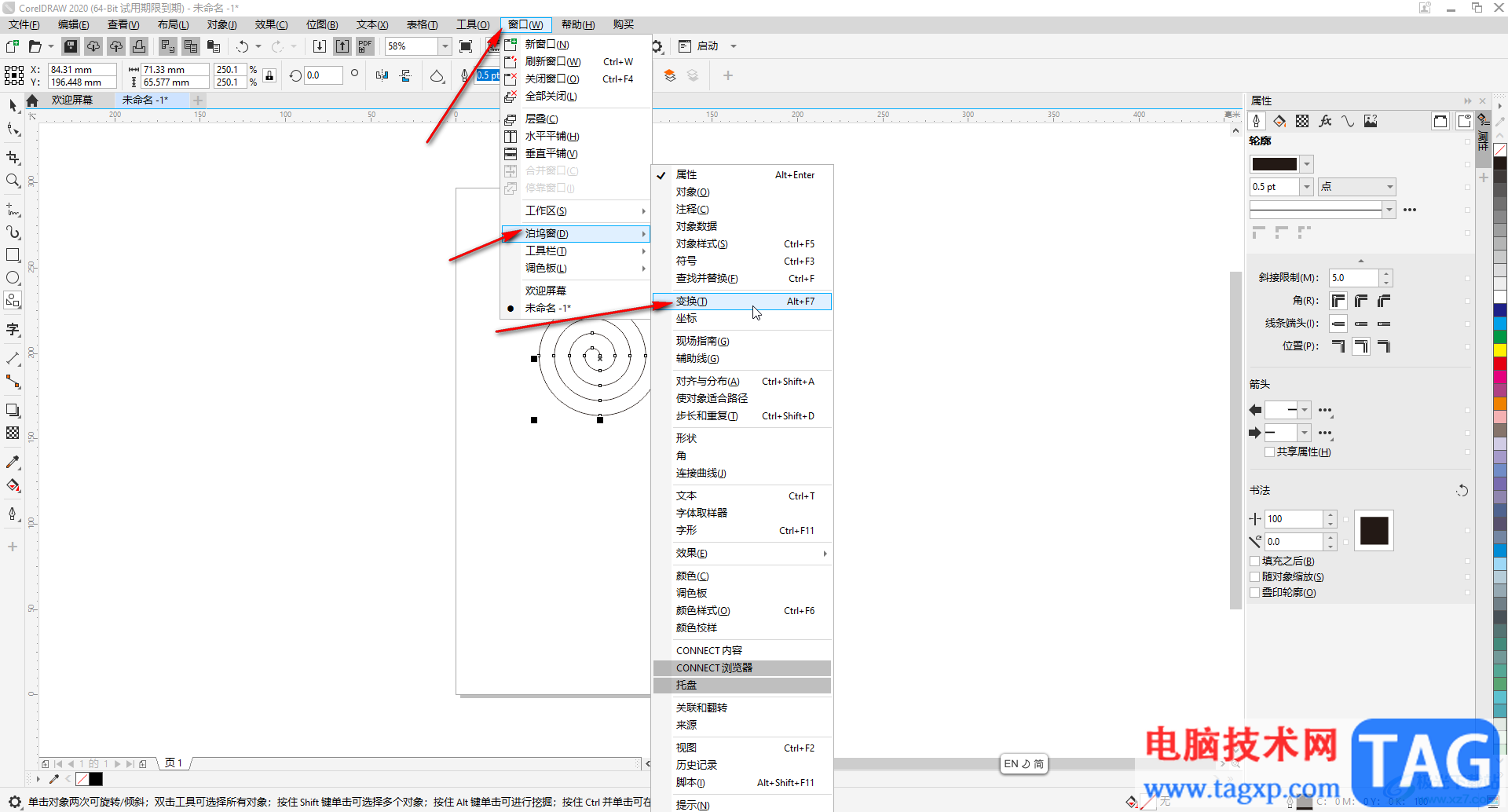
第五步:然后拖动调整也可以实现等比例拖动的效果。
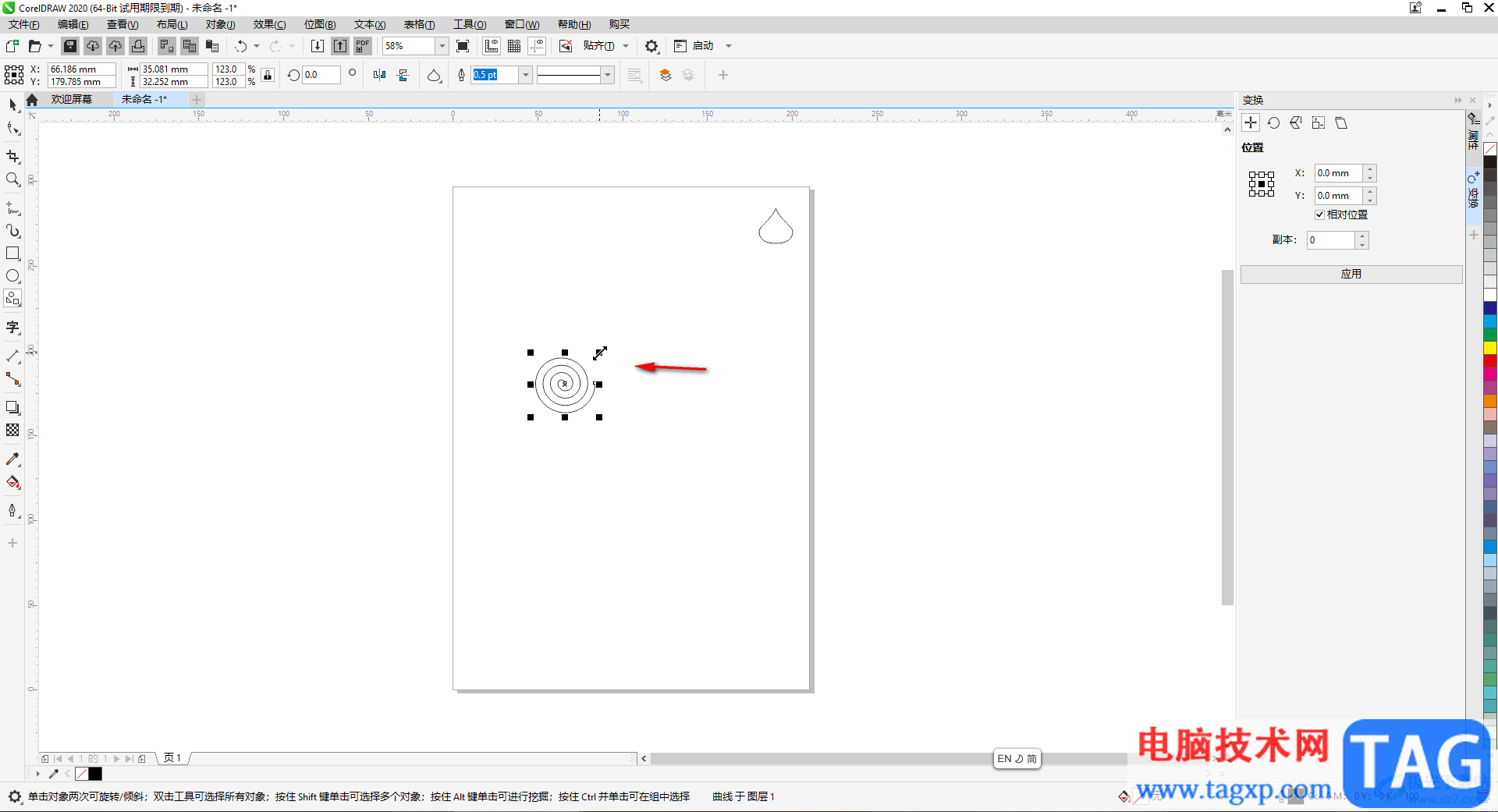
以上就是CorelDRAW中设置等比例缩放不变形的方法教程的全部内容了。以上三种方法的步骤都是非常简单的,小伙伴们可以打开软件分别尝试操作起来。